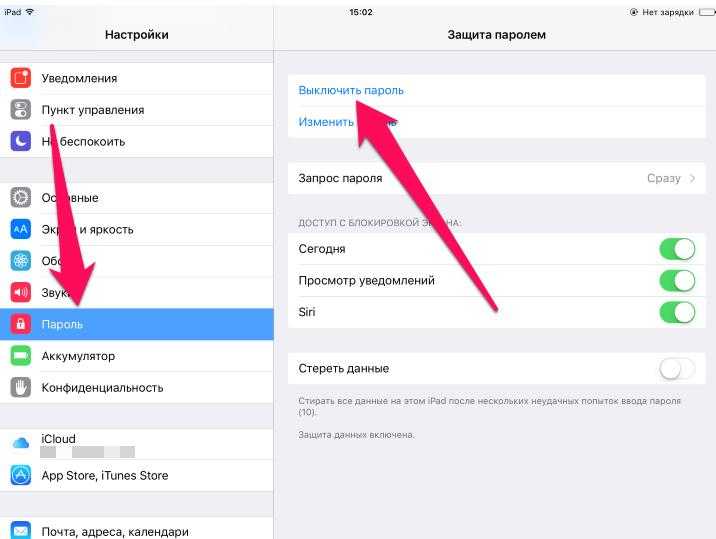Как удалить обновления системного приложения
Кроме обновлений удалятся все данные приложения: настройки и файлы. Приложение будет таким, каким вы запустили его в первый раз.
-
Откройте «Настройки».
-
Выберите пункт «Приложения» или «Диспетчер приложений».
-
Выберите пункт «Диспетчер приложений», если он есть на вашем устройстве. Если этого пункта нет — перейдите к следующему шагу.
-
Найдите приложение, версию которого нужно вернуть до заводской.
Внизу указана установленная версия.
-
Нажмите на кнопку «Удалить обновления».
Если такой кнопки нет, сначала нажмите «Опции» (может выглядеть как три точки в правом верхнем углу),
а затем кнопку «Удалить обновления».
Если кнопок «Опции» или «Удалить обновления» нет, или они не нажимаются, значит: а) заводская версия уже установлена; б) это не системное приложение.
-
Нажмите «Удалить» или «ОК», чтобы удалить обновления, файлы и настройки приложения.
-
Готово. Заводская версия приложения восстановлена.
Удаление обновлений для Android приложений
К счастью, в операционной системе Андроид предусмотрен механизм, используя который можно удалить обновление, которое установилось на телефон с помощью сервиса Google Play. Для этого необходимо открыть настройки Андроид и перейти в раздел «Диспетчер приложений» или просто «Приложения», если у вас стандартная оболочка.
![]()
После этого перед вами появится список всех установленных приложений на вашем Андроид смартфоне. Здесь вам нужно найти приложение, обновление которого вы хотите удалить.
![]()
Открыв нужное приложение, вы увидите экран с информацией. Здесь нужно нажать на кнопку «Удалить обновления», которая будет находиться сразу под названием вашего приложения.
![]()
После этого появятся предупреждение о том, что система собирается удалить обновления и восстановить исходное приложение. Нажимаем на кнопку «Да» для того чтобы продолжить.
![]()
После этого обновления приложения будут удалены, и перед вами снова появится экран с информацией о приложении. Здесь вы сможете посмотреть, до какой версии вы откатились.
![]()
Установка VK App в Apple ID через iTunes
![]()
Если мы попробуем установить на iPhone 4 программу Вконтакте
, то у нас ничего не выйдет, мы получим ошибку Для данного контента (приложение) требуется iOS 8.0 и новее с предложением обновить аппарат до iOS 8.0
Но если мы перейдём по пути Настройки — Основные — Обновление ПО, то увидим, что у нас установлено «новейшее
» ПО, а именноiOS 7.1.2 , являющаяся последней для iPhone 4
Значит, придётся искать обходные пути.
На компьютер скачиваем с официального сайта Apple программу iTunes
и устанавливаем её. ЗапускаемiTunes и входим под той учётной записью, с помощью которой активирован ваш айфон.
Теперь в левом верхнем углу нажимаем на выпадающее меню и выбираем там пункт Править меню…
В появившемся списке ставим галочку напротив пункта Программы и жмём кнопку Готово
Далее в выпадающем списке переходим в добавленный нами раздел Программы . В центральной части экрана нажимаем на вкладку App Store . В правом верхнем углу, в строке поиска, вводим название интересующей нас программы, пусть это будет клиент Вконтакте для iPhone
. Под иконкой приложения нажимаем кнопкуЗагрузить , вводим пароль от своегоApple ID и жмём кнопку Купить (приложение бесплатно, беспокоиться не о чем )
Приложение загружено в нашу учётную запись, компьютер нам больше не нужен.
Как загрузить старые версии приложений для вашего старого устройства
Как мы уже отмечали выше, если вы запускаете старый iPad с помощью iOS 5 и пытаетесь скачать darn nearчто-нибудь из App Store iOS 5 настолько древняя, что установка почти наверняка завершится неудачно на 99% приложений (даже если это приложение достаточно старо, чтобы иметь старую версию с 5-летней версией iOS).
Однако, если вы купите / загрузите текущую версию приложения на более новом устройстве iOS (например, на вашем iPhone 6) или используете программное обеспечение для рабочего стола iTunes на своей Windows или Mac, тогда более старая версия приложения будет доступна для вашего более старого устройства. Зачем? Поскольку политика Apple заключается в том, что если вы приобрели приложение (это относится даже к бесплатным «покупкам»), приложение должно быть доступно любому устройству в вашей личной коллекции, которое просит его загрузить. Когда старое устройство iOS 5 запрашивает новое приложение из вашей библиотеки (а не из магазина iTunes), оно будет искать старую совместимую версию и, если таковая существует, возьмите ее.
Мы продемонстрируем трюк с популярным комическим чтением программы Comic Zeal. Если вы попытаетесь загрузить Comic Zeal и старое устройство (которое в настоящее время указано в App Store, как требующее iOS 8.2 или выше), вы получите ошибку установки, подобную той, которую мы выделили выше.
Чтобы получить Comic Zeal на нашем iPad, нам нужно сделать быструю остановку на нашем компьютере или другом, более новом, iOS-устройстве. Имеет ли значение, что вы используете? Только если вы загружаете приложение только iPad, — если вы ищете приложение для iPad только на своем iPhone, вы не увидите его в результатах поиска.
В нашем примере мы будем использовать iTunes. Запустите приложение и выполните поиск в поле поиска для имени вашего приложения. Выберите приложение в результатах поиска. Нажмите кнопку «Купить» или «Получить», в зависимости от того, оплачивается ли приложение или бесплатно.
![]()
После того, как вы нажмете кнопку «Получить или купить», вам не нужно ждать, пока приложение действительно загрузится на ваш компьютер (и мы рекомендуем, чтобы вы, на самом деле, не являлись новой версией, которую вы не можете использовать в любом случае) ,
Купив приложение, перейдите на свое старое устройство iOS и найдите точное приложение в App Store или щелкните значок «Купленный» в нижней навигационной панели. Когда вы найдете приложение, нажмите кнопку «Установить».
![]()
После того, как вы нажмете «Установить», вы увидите всплывающее окно, подобное приведенному ниже, в котором указано, что для загрузки доступно более старое приложение. Нажмите «Загрузить» последнюю совместимую версию.
![]()
На этом этапе приложение будет установлено так, как ожидалось, и вы можете использовать его, хотя и без функций, присутствующих в новых обновлениях.
Возможно, это не самый удобный способ заниматься вещами, но это небольшое обходное решение — отличный способ вдохнуть жизнь в старое оборудование.
Tweet
Share
Link
Plus
Send
Send
Pin
Установка VK App в Apple ID через iTunes
![]()
![]()
Если мы попробуем установить на iPhone 4 программу Вконтакте
, то у нас ничего не выйдет, мы получим ошибку Для данного контента (приложение) требуется iOS 8.0 и новее
с предложением обновить аппарат до iOS 8.0
Но если мы перейдём по пути Настройки — Основные — Обновление ПО, то увидим, что у нас установлено «новейшее
» ПО, а именно iOS 7.1.2
, являющаяся последней для iPhone 4
Значит, придётся искать обходные пути.
![]()
На компьютер скачиваем с официального сайта Apple программу iTunes
и устанавливаем её.
Запускаем iTunes
и входим под той учётной записью, с помощью которой активирован ваш айфон.
Теперь в левом верхнем углу нажимаем на выпадающее меню и выбираем там пункт Править меню…
В появившемся списке ставим галочку напротив пункта Программы
и жмём кнопку Готово
Далее в выпадающем списке переходим в добавленный нами раздел Программы
.
В центральной части экрана нажимаем на вкладку App Store
. В правом верхнем углу, в строке поиска, вводим название интересующей нас программы, пусть это будет клиент Вконтакте для iPhone
. Под иконкой приложения нажимаем кнопку Загрузить
, вводим пароль от своего Apple ID
и жмём кнопку Купить
(приложение бесплатно, беспокоиться не о чем
)
![]()
Приложение загружено в нашу учётную запись, компьютер нам больше не нужен.
Суть управления обновлениями
Новинки приложений выходят постоянно, это касается как игр, так и мессенджеров и других программ. В принципе данный процесс — важный с точки зрения развития технологий и расширения доступного функционала. Однако, не все их них одинаково полезны и правильно оптимизированы. В связи с этим могут возникнуть:
- подвисание приложения;
- проблемы с опциями;
- возникновение системных ошибок;
- вылетание программы и пр.
Если эти симптомы возникли после установки обновлений на ваше устройство от компании Apple, то задача как вернуть старую версию инстаграм на айфон является первостепенной. Использование дубликатов утилиты проходит в двух форматах:
- с использованием специальных продуктов – джейлбреков;
- с помощью стандартный функций смартфона.
Оба варианта удобны и часто используются на практике. Рассмотрим их особенности и формат организации.
![]()
Необходимая подготовка
Первым делом мы рекомендуем вам сделать полное резервное копирование вашего устройства и в программе iTunes на компьютере, и в облачное хранилище iCloud. Сама процедура возврата предыдущей версии прошивки подразумевает полное стирание информации из вашего устройства и восстановление абсолютно чистого ПО. Соответственно, у вас должна быть резервная копия, откуда можно будет восстановить всю вашу персональную информацию и файлы.
Копирование желательно сделать сразу двумя этими способами, так как на некоторых версиях iOS было невозможно восстановить данные из резервной копии, сделанной на более свежей прошивке.
После этого в вашем устройстве обязательно проследуйте по пути Настройки > iCloud > Найти iPhone или iPad и отключите эту функцию. Делается это временно, для того, чтобы снять защиту с программного обеспечения вашего девайса и после восстановления прошивки функция снова будет включена автоматически.
Пункт управления и многозадачность
![]()
Последние запущенные приложения на iOS 6
Даже сегодня сложно говорить о полноценной многозадачности iOS. А во времена 6-ой версии операционной системе в фоне не работало практически ничего.
Но переход к iOS 7 несколько лет тому назад, а после и к iOS 11 в этом году подарил нам не только более удобное переключение между приложениями, но и ту самую фоновую работу.
И одним из безусловно самых важных особенностей актуальных систем можно определенно считать Пункт управления, который сегодня дорос как до невероятного удобства, так и до кастомизации.
![]()
Многозадачность и Пункт управления iOS 11 на iPad
Особенно интересен тандем из многозадачности и Пункта управления iOS 11 выглядит на iPad. Кстати, именно на планшете актуальная версия операционной системы раскрывается наиболее полноценно.
Как скачать приложения на Айфон через iTunes?
Второй способ загрузки приложений – отличное решение для пользователей, чей мобильный интернет оставляет желать лучшего. Необходимо задействовать программу iTunes
на ПК и уже посредством неё перенести приложения на «яблочный» гаджет. Следуйте такой инструкции:
Шаг 1
. Запустите Айтюнс
и перейдите в раздел «Программы
».
![]()
Шаг 2
. Выберите вкладку «AppStore
».
![]()
Шаг 3
. В строке поисковика пропишите название приложения, которое желаете скачать. Затем нажмите Enter
.
![]()
На экране ПК появятся результаты по запросу в два ряда: «Приложения для iPhone
» и «Приложения для iPad
». В нашем случае необходима программа для iPhone, поэтому ищем в первом ряду.
Шаг 4
. Отыскав необходимое приложение, нажмите кнопку «Загрузить
», расположенную под иконкой.
![]()
Шаг 5
. Введите пароль от Apple ID
– как говорилось выше, это обязательная процедура. Затем кликните «Купить
».
![]()
При тех скоростях, которые предлагает современный проводной интернет, загрузка большинства программ происходит всего за несколько секунд. Перейдите во вкладку «Медиатека
» — если приложение присутствует в перечне, значит, загрузка прошла успешно.
![]()
Все скачанные приложения хранятся в памяти компьютера в папке, которую можно найти по пути C:Usersимя пользователя
MusiciTunesiTunes MediaMobile Applications. Формат приложений для iPhone — .ipa
.
![]()
Шаг 6
. Подключите iPhone к ПК, перейдите в меню управления устройством, нажав на кнопку с изображением смартфона.
![]()
Шаг 7
. Запустите процесс синхронизации мобильного устройства и iTunes
.
![]()
Как только процесс завершится, вы найдёте приложение на одном из рабочих столов iPhone. Если же его там не будет, значит, копирование программы не произошло по причине недостаточной версии ОС.
Charles Web Debugging Proxy
![]()
После 10 секунд появится основное окно:
![]()
Теперь немного о том, что эта программа, собственно, делает. А делает она следующее: она мониторит сеть и показывает какие запросы были отправлены и какие ответы были получены (да, это прокси). Однако для правильной работы нужно правильно выставить настройки прокси, но нас сейчас это не интересует.
Теперь открываем iTunes, в поиске AppStore вводим VK, жмем Enter, находим оф приложение от ВК и скачиваем его:
![]()
Достаточно загрузить процентов 10 от приложения, после чего смело отменяйте загрузку (выберите загрузку и нажмите на клавишу Delete):
![]()
Это нам нужно, чтобы Charles получил информацию. Открываем теперь его и видит примерно такое:
![]()
Фактически, он просто мониторит обычные POST/GET запросы и обрабатывает их содержимое в удобном для нас виде (запросы от Apple передаются, например, в xml синтаксисе)
Находим строчку (у меня это https://p45-buy.itunes.apple.com), раскрываем список и видим там <unknown>.
Дело в том, что это зашифрованный запрос и по-умолчанию Charles не показывает такие запросы. Так что щелкаем правой кнопкой по строчке и выбираем Enable SSL Proxying:
![]()
Далее снова повторяем фишку с загрузкой приложения (если у вас написано «Загружено», хотя вы отменили загрузку, то обновите страницу нажатием на заголовок приложения) и её последующей отмены (если не отменить, то придется удалять приложение, а это лишние телодвижения). Затем переходим обратно в Charles, раскрываем список и переходим по пути WebObjects — MZBuy.woa — wa — buyProduct. Далее щелкаем на buyProduct и в правом окне переходим в панель Response. Прокручиваем наш ответ от AppStore до строчки <key>softwareVersionExternalIdentifiers</key>:
![]()
Ниже вы увидите список номеров версий (да, это не сами версии, а некий номер). К сожалению, узнать какому номеру какая версия соответствует мы не сможем, поэтому придется идти наугад. Нам нужна версия 2.0, потому что это последняя версия, где можно было слушать аудиозаписи. Сохраняем весь список с номерами, он нам потом пригодится.
Далее следуем по методу дихотомии (если выбранная нами версия выше, чем 2.0, то ниже по списку идти не нужно, она где-то выше и наоборот). Выбираем, например, номер 813678592. Сохраняем где-нибудь и, самое главное, теперь жмем правой кнопкой по buyProduct и выбираем пункт Breakpoints:
![]()
Далее у меня истекли 30 минут и программа выдала:
![]()
Так что мне пришлось заново проделывать все операции ![]()
В общем, установили мы брейкпоинт. Это означает, что перед отправкой запроса на скачку ПО программа этот запрос перехватит и не отправит, пока мы не скажем. Мы в этом запросе поменяем одну строчку (чтобы отправить запрос не для последней версии ПО, а нужной нам) и только после этого отправим. Снова скачиваем приложение и тут сразу появится окно Charles:
![]()
Меняем строчку номер 5 на <string>813678592</string> и жмем на кнопку Execute. После этого еще раз жмем на кнопку Execute и ждем когда приложение скачается. Смотрим версию скачанного нами приложения и видим:
![]()
Увы, мимо. Удаляем эту версию и пробуем другой номер. При этом стоит учитывать, что там, по всей видимости, есть какие-то промежуточные версии, которые не будут скачиваться, вместо них скачается последняя (на данный момент — это версия 2.8). И таким образом находим тот самый номер 166062632 (я его угадал с двух попыток ![]() ):
):
![]()
На этом работа с Charles окончена и можно устанавливать приложение на ваше устройство. Только не забывайте, что старые версии могут несколько странно работать, особенно, если это приложения для социалок ![]()
При этом, если вам надоест слушать музыку, можете прямо на самом устройстве обновить приложение, как вы это обычно делаете. У меня таким образом стоит старая версия Mi Fit (1.6.2, номер 816329811, если кто пользуется браслетами Mi Band), в которой умный будильник еще жив.
Послесловие
Как-то так. Таким нехитрым способом можно установить практически любую версию практически любого приложения, т.к. многие разработчики оставили список версий для совместимости со старыми устройствами ![]()
Как и всегда, если есть какие-то вопросы, то добро пожаловать в комментарии к этой статье.
PS: За существование оной статьи отдельное спасибо другу проекта и члену нашей команды под ником “barn4k“.
Популярные приложения из App Store
![]()
App/iTunes Store в iOS 6 и iOS 11
Больше всего со времен iOS 6 изменился App Store. Причем, в iOS 11 он отличается не только внешне, но и по наполнению.
В прошлом каждое мобильное приложение воспринималось нами как чудо. И оно действительно было им. Программы и игры были качественными, особенными и долгожданными.
Тем не менее, сегодня все сильно изменилось. Качественного софта все меньше и меньше. А методы его монетизации все более и более плачевные.
![]()
Skype в iOS 6 и iOS 11
Ну, а все популярные программы стали минималистичными в угоду внешнему виду операционной системы. Сегодня встретить приложение со скевоморфизмом практически нереально.
![]()
Snapseed в iOS 6 и iOS 11
И вот на этом моменте предлагаю сворачивать чувство ностальгии. Современный мир беспрерывно меняется, и часто мы не можем за ним угнаться. А стоит ли? Нет.
Предлагаю просто наслаждаться каждым моментом и не обращать внимание на мелочи вроде интерфейса мобильного устройства. Хорошего вам настроения и бодрого мировоззрения! Все получится!
Хорошего вам настроения и бодрого мировоззрения! Все получится!
Всем привет! Apple постоянно выпускает новые версии iOS и, честно говоря, большое спасибо ей за это. Почему? Потому что, тем самым, она не дает мне соскучится — постоянно что-то происходит. Ну да ладно, вернемся к теме статьи. Итак, Apple — старается и производит, а разработчики игр и приложений, в свою очередь, своевременно и очень быстро переделывают свои программы для того, чтобы они были полностью совместимы с новой прошивкой.
И в итоге, может получиться вот такая ситуация — вы пытаетесь скачать какое-либо приложение из App Store, а iPhone или iPad говорит вам о том, что необходимо обновить свой гаджет на новую версию iOS и ничего до этого момента устанавливаться и скачиваться не будет. Вот такой вот неожиданный ультиматум от «яблочной» компании и ее сервисов. Шах и мат! Или нет?
Выглядит это безобразие приблизительно так:
И казалось бы, в чем проблема? Обновляйся и скачивай! Но:
Не всегда существует потребность в новой версии прошивки, кто-то хочет оставить свое устройство на старой и проверенной версии программного обеспечения
«косяков» у iOS 10! Не всем захочется обновляться.
У многих просто не получается установить новую прошивку — , обратите внимание на количество комментариев.
На данный момент, на руках у людей есть еще много таких гаджетов, как iPhone 4. И, как мы знаем, для него последняя версия iOS — это 7.1.2
Все, дальше обновить его нельзя, а многие приложения и игры при скачивании из App Store требуют iOS 8 и не меньше! Да и в будущем это будет продолжаться — следующий на очереди iPhone 4S, а там и до «пятерок» недалеко.
Что же делать в таком случае? Оставить гаджет без программ и игр? Конечно нет, существует способ загрузить те приложения в iPhone, которые требуют более новую версию iOS, чем та, которая установлена на данный момент.
Правда, одного смартфона для этого недостаточно, понадобится еще и компьютер. Алгоритм достаточно простой:
![]()
Все, у нас получилось установить программу, которая ранее требовала более новую версию iOS на вашем iPhone и iPad. Причем прошивку мы даже не трогали — обновлять ее не понадобилось!
Единственное, как вы уже поняли, таким образом устанавливаются старые версии приложений и игр (конкретно для той iOS, которая установлена на вашем устройстве в данный момент). Так что каких-либо новых фишек (внедренных в последующих изданиях программы) может и не быть.
Приложение было скомпилировано (собрано) для более нового процессора
новых iPhone, iPad
- iPhone 2G: ARM11
- iPod touch: ARM11
- iPhone 3G: ARM11
- iPod touch 2g: ARMV6
- iPhone 3GS: ARMV7
- iPod touch 3g: ARMV7
- iPhone 4: Apple A4
- iPod touch 4: Apple A4
- iPad: Apple A4
- iPhone 4S: Apple A5
- iPad 2: Apple A5
- iPad 3: Apple A5X
Однако иногда разработчики просто пытаются подтолкнуть пользователя к покупке нового iDevice»a или обновлению iOS для временного избавления от пиратства, например, как однажды это было сделано с iPhoto
и iWork
.
Тогда отредактированным, это приложение спокойно запустится на вашем iPhone или iPad, без необходимости его обновления. В каждом приложении указаны его системные требования. Ваши требования — возможности указаны в:
«/System/Library/CoreServices/SystemVersion.plist» «/System/Library/CoreServices/SpringBoard.app/***AP.plist»
Эти листы нельзя редактировать, если на вашем устройстве не был сделан Jailbreak, но мы можем отредактировать требования приложения.
Подготовительные действия перед откатом на более раннюю версию iOS
Перед тем как приступать непосредственно к процессу отката, необходимо выполнить подготовительные действия. Для этого необходимо:
создать резервную копию файлов — чтобы не потерять данные, которые хранятся на вашем устройстве;
выбрать и загрузить прошивку — очень важно, чтобы прошивка была скачана из надёжного источника и не содержала в себе ошибок;
отключить функцию «Найти айфон».
Резервное копирование
Существует два способа копирования данных с устройства Apple: это резервное копирование в iCloud или копирование данных с помощью iTunes.
Копирование данных с помощью iCloud
После завершения процесса переноса данных в iCloud они будут содержаться в облачном хранилище. Для копирования сделайте следующее:
![]()
После этого резервная копия будет создана. Для того чтобы не приходилось регулярно повторять действия вручную, вы можете настроить весь процесс автоматически. Впрочем, для создания копии перед откатом на предыдущую версию в этом нет никакой необходимости.
Копирование данных с помощью iTunes
Для создания резервной копии с помощью iTunes вам понадобится установить медиаплеер на компьютер. После этого сделайте следующее:
Получить одну из последних версий прошивки на ваше устройство можно на сторонних сайтах. Заранее изучите отзывы, чтобы убедиться, что сайту можно доверять. Скорее всего, в процессе скачивания вас попросят указать, каким устройством компании Apple вы пользуетесь, уточнить модель и затем выбрать предложенную версию из списка. После скачивания нужной вам версии обязательно запомните, куда вы загрузили файл. Он понадобится вам в дальнейшем.
В случае если вы всё сделали правильно, вам на почту придёт сообщение, уведомляющее вас о выключении опции «Найти iPhone» на вашем устройстве.
Итог
Предыдущие статьи:
Вчера мы о том, как iPhone и iPad можно устанавливать устаревшие версии приложений с помощью программы Charlie. Из комментариев к той статье выяснилось, что существует более простой способ, не подразумевающий использование сторонних инструментов. Этот способ работает только в том случае, если новая версия приложения не поддерживается вашим устройством из-за системных требований.
Если вы пользуетесь старым смартфоном или планшетом Apple либо не обновляли iOS до восьмой или девятой версии, вы неизбежно столкнетесь с ограничениями — App Store будет предлагать вам сначала или обновить операционную систему. Тем не менее, можно схитрить и скачать не новую версию приложения, а совместимую со старой техникой или устаревшей сборкой iOS.
Как установить на iOS старую версию приложения?
![]()
1. Зайдите в системные настройки iPhone или iPad и включите синхронизацию с iCloud.
2. Запустите iTunes на компьютере и скачайте нужное вам приложение, пусть даже в новой версии.
3. Откройте App Store на мобильном устройстве и найдите то приложение, которое вы скачали через iTunes.
4. Возле названия приложения вместо кнопки «загрузить» появится кнопка с облаком, которая показывает, что в вашей учетной записи уже зарегистрирована «покупка», и вы можете свободно загрузить это приложение на свое устройство.
5. Если ваш iPhone или iPad несовместим с этим приложением, система выдаст ошибку и… предложит скачать ту версию, которая когда-то была с ним совместима.
6. Подождите некоторое время — устаревшая версия приложения загрузится на ваше устройство.
Еще раз подчеркнем, что этот способ установки можно использовать только на старых устройствах (iPhone 3, 4 и т.п.), а устанавливать устаревшие версии приложений на новые
смартфоны и планшеты Apple можно с помощью приложения Charlie, о котором мы недавно писали. Charlie работает как прокси, который скачивает с серверов Apple нужную вам версию приложения — более стабильную, чем новая или с возможностями, которые были впоследствии убраны разработчиками. Одно из таких приложений — официальный клиент «ВКонтакте», в котором когда-то был полноценный музыкальный раздел, а теперь доступны лишь отрывки из песен, ведущие в магазин iTunes.
На сегодняшний день сфера мобильных технологий продолжает развиваться достаточно быстрыми темпами
Прогресс в производстве сотовых телефонов и смартфонов становится особенно заметен, если обратить внимание на то, как быстро вчерашние новинки устаревают морально
, не выдерживая конкуренции вновь выпущенных флагманов. Об устранении одного из признаков такого устаревания мы и поговорим ниже














![Как откатиться на предыдущую версию ios [инструкция]](http://miggim.ru/wp-content/uploads/7/a/b/7abb3e558d81bf44bdbb680876ef6fb6.png)



![Как установить старую версию приложения для ios – подробная инструкция [2020]](http://miggim.ru/wp-content/uploads/c/6/3/c63b0daadbce365864039654c97bfe4c.png)